Kako prijaviti neželjenu poštu i izbrisati više poruka odjednom u Skypeu
Primate li zlostavljanje ili neželjenu poštu na Skypeu(Skype) i pitate se kako prijaviti te osobe? Ne brinite(Worry) dame i gospodo, imamo slatki umak, posebno začinjen da vam pomogne s vašim posebnim problemom. Osim toga, planiramo detaljno objasniti kako izbjeći te probleme. Također, razgovarali smo o tome kako izbrisati više Skype poruka odjednom u želji da vam olakšam život.
U redu, dakle, kada se radi o zlostavljanju i neželjenoj poruci na Skypeu(Skype) , te stvari nisu baš uobičajene, ali se s vremena na vrijeme događaju. Veće su šanse da dobijete neželjenu poštu nego zlouporabu jer zlostavljanje obično dolazi od ljudi koje poznajete, a slanje neželjene pošte dolazi od slučajnih ljudi na mreži.
Prijavite Skype(Report Skype) neželjenu poštu, blokirajte (Block) korisnike(users) i izbrišite(Delete) poruke skupno
Pogledajmo ovo detaljnije. Inače(Incidentally) , Anand Khanse koji se pojavljuje na slici, koju koristim kao primjer, je administrator TheWindowsClub.com i nikako nije spamer. :)
Blokirajte korisnika Skypea
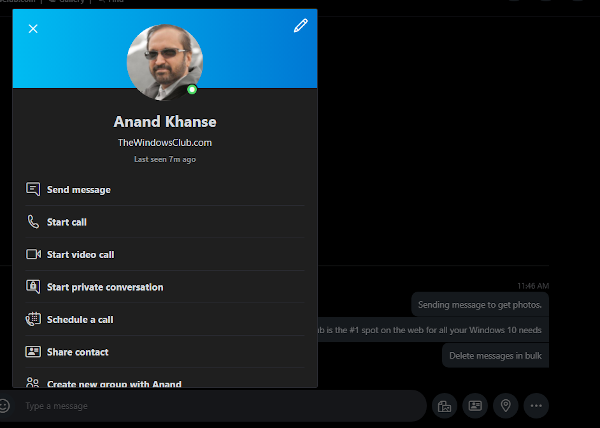
Blokiranje korisnika na Skypeu(Skype) je vrlo jednostavno.
- Samo locirajte krivca, a zatim desnom tipkom miša kliknite njegovo ime.
- Odaberite opciju koja kaže Profil
- Kliknite(Click) gumb Uredi(Edit) , koji izgleda kao olovka
- Na kraju kliknite na Blokiraj kontakt(Block Contact) .
Alternativno, možete odabrati Profil(Profile) , a zatim se pomaknuti do samog dna gdje ćete vidjeti isti gumb Blokiraj kontakt . (Block Contact)Sada ćete vidjeti novi prozor i odavde jednostavno kliknite gumb za blokiranje odozdo.
Prijavite korisnika Skypea
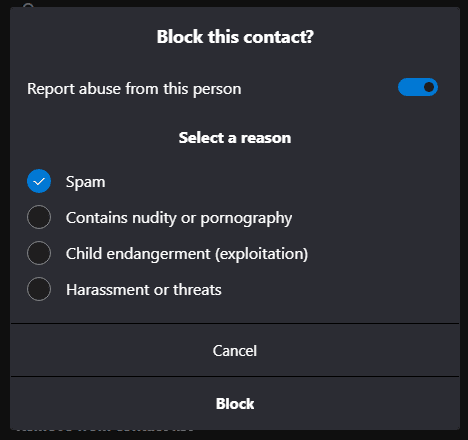
Nakon što kliknete na Blokiraj kontakt(Block Contact) , trebali biste vidjeti riječi Prijavi zlostavljanje(Report Abuse) od ove osobe(Person) . Pokraj(Beside) je gumb za uključivanje/isključivanje, stoga svakako kliknite gumb kako biste aktivirali sve opcije izvješćivanja. Odaberite ono što je dostupno na popisu, a zatim kliknite Blokiraj(Block) .
Izbrišite(Delete) više poruka odjednom u Skypeu(Skype)

Mnogi korisnici Skypea(Skype) nemaju pojma da im je moguće izbrisati više poruka odjednom. Već duže vrijeme brišu svoje poruke jednu za drugom i kao takvi sada traže lakši izlaz.
Kako biste masovno izbrisali poruke, preporučujemo da desnom tipkom miša kliknete jednu poruku, a zatim odaberete opciju koja kaže Odaberi poruku(Select Message) s. Korisnik bi sada trebao imati mogućnost označiti sve poruke koje želi ukloniti.
Odaberite ih sve, a zatim na kraju kliknite gumb Ukloni(Remove) u donjem desnom kutu aplikacije Skype . Nadalje(Furthermore) , postoje mogućnosti kopiranja ili prosljeđivanja svih odabranih poruka.
Alternativno, korisnik može jednostavno prijeći na odjeljak Nedavni razgovori(Recent Chats) putem lijevog okna. Desnom tipkom miša kliknite željeni chat, a zatim odaberite Izbriši razgovore(Delete Conversations) . Imajte(Bear) na umu da će svi razgovori iz chata nestati, ali samo na vašoj strani.
Druga strana će uvijek imati pristup tim porukama, što vam može, ali i ne mora predstavljati problem.
Related posts
Rješavanje problema bez videa, zvuka ili zvuka u Skype pozivima u sustavu Windows
Kako označiti Skype poruku u sustavu Windows 10
Postavke privatnosti Skypea, grupe i videopozivi
Kako postaviti i koristiti Skype za besplatne video pozive u sustavu Windows 10
Kako onemogućiti podsjetnike na propuštene pozive i upozorenja na propuštene poruke u Skypeu
Sadržaj ove poruke nije podržan u Skypeu
Kako dijeliti zaslon na Skypeu i Skype za tvrtke u sustavu Windows 10
Kako dijeliti zaslon na Skypeu za Android i iOS
Kako uključiti titlove i titlove uživo za Skype pozive
Kako koristiti aplikacije IP kamere uz Microsoft Teams i Skype
Ne možete se vidjeti na videu tijekom Skype poziva? Evo popravka!
Kako koristiti filtar Snapchat kamere na Microsoft Teams i Skype
Kako poslati vezu za poziv na Skype sastanak
Vaši IM-ovi i pozivi idu u Microsoft Teams - kaže Skype za tvrtke
Kako postaviti i optimizirati Skype s Alexom
Skype ne može slati ili primati datoteke i slike
Skype tijekom dijeljenja zaslona prikazuje crni zaslon u sustavu Windows 11/10
Kako omogućiti način rada Skype Content Creators
Što je RAVBg64.exe i zašto želi koristiti Skype?
Instalacija Skypea nije uspjela s kodom pogreške 1603 na Windows 10
